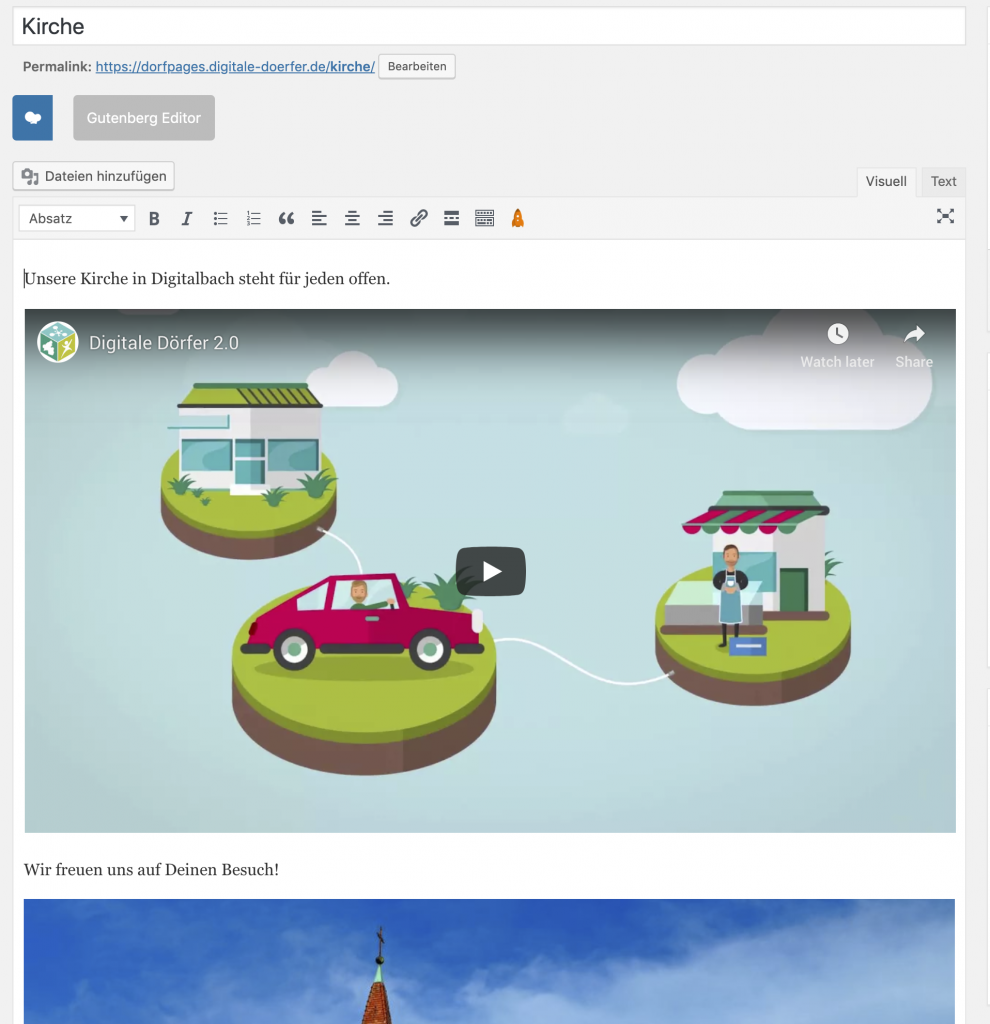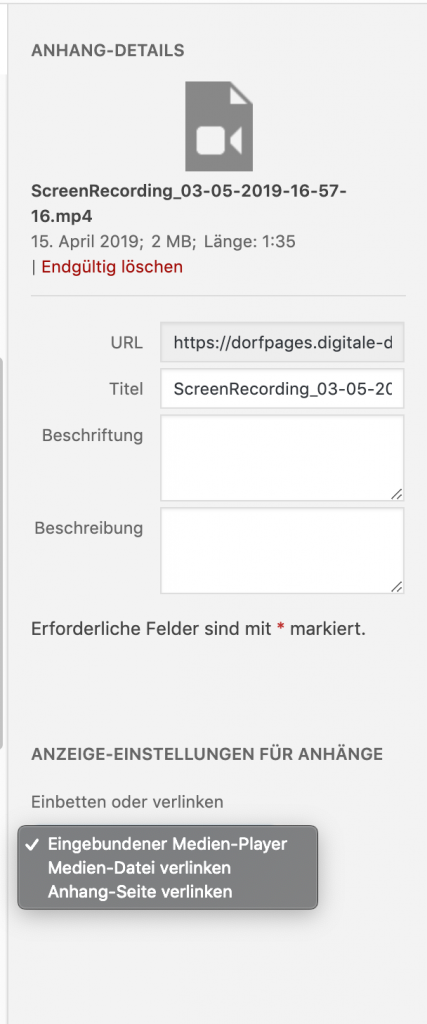Alternative 1: YouTube-Video einbetten
Wenn Sie Videos anzeigen wollen, die beispielsweise auf YouTube liegen, gibt es als Alternative die Möglichkeit, die Filme in den Beitrag einzubetten. Dann wird das Video direkt auf Ihrer Website abgespielt und die User müssen nicht erst einem Link nach YouTube folgen.
Geben Sie hierzu an einer beliebigen Stelle im Texteditor den Link zum Video (z.B. https://www.youtube.com/watch?v=fHYpKpZzklo&t=74s) an. Dort wird dann direkt das Video angezeigt.
Klicken Sie auf „Speichern“ und schauen sich die Vorschau an
Profitipp: Damit keine „relevanten“ Videos nach dem eingebetteten Video angezeigt werden, muss der Link mit „?rel=0“ verlängert werden.
Alternative 2: Video über die WordPress-Mediathek einfügen
Falls das Video Ihr eigenes ist, können Sie es einfach in die Mediathek hochladen und dann im Beitrag einfügen. Das geht über die Schaltfläche „Datei hinzufügen“ über dem Editor in WordPress. Nachdem Sie dort das Video ausgewählt haben, erscheint auf der rechten Seite ein Drop-down-Menü. Dort müssen Sie „Eingebundener Medien-Player“ auswählen und können dann auf „In den Beitrag einfügen“ klicken. Dann wird Ihr Video in einem kleinen Fenster direkt im Beitrag angezeigt und kann dort abgespielt werden. Das Fenster lässt sich auch vergrößern.
Tipp und gut gemeinter Rat: Videos nur in Ausnahmefällen in die Mediathek hochladen (Alternative 2). Die meist recht großen Daten verlangsamen sonst schnell die DorfPages. Wollen Sie öfter eigene Videos auf Ihrer Seite veröffentlichen, erstellen Sie sich einfach ein Konto bei einem Video-Dienst wie YouTube oder Vimeo und laden Sie dort die Videos hoch. Dass die Videos nicht für jeden öffentlich sichtbar sind, können Sie dort einstellen.